今天小编给大家带来AutoCAD 2007放样制作三维挂钩。本教程以起重机吊钩三维制作流程为例,介绍放样时应注意的问题,以及放样工具和使用技巧。我希望你的朋友会喜欢它!
AutoCAD 2007版本之后,出现了一种叫做放样的工具,它给变截面三维零件的制作带来了很大的便利。但如果放出时操作不当,会出现无法放出的路段类型不正确、路径无效等提示。
下面介绍如何在AutoCAD 2007中制作三维挂钩的方法:
吊钩平面图如图1所示:
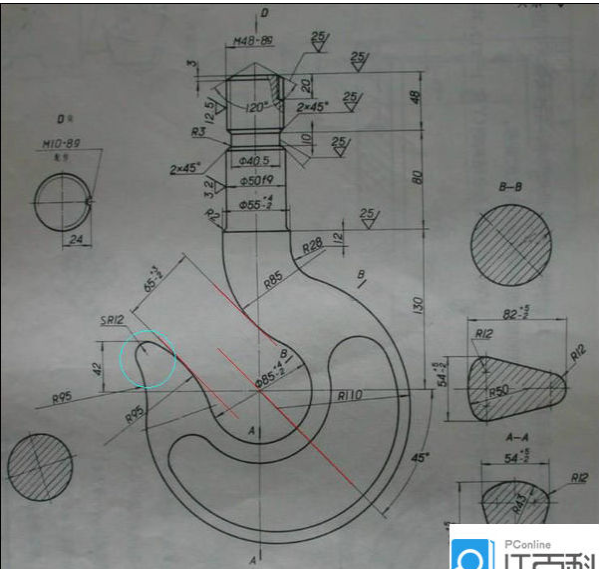
根据绘图要求,使用cad2007绘制二维图,如图2:
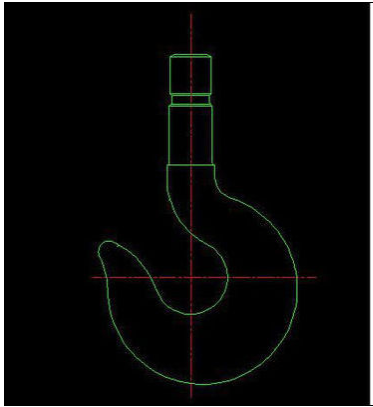
要绘制钩子的三维图,首先必须将钩形部分分为六部分,如图3所示:m-m、a-a、b-b、c-c、d-d、e-e。
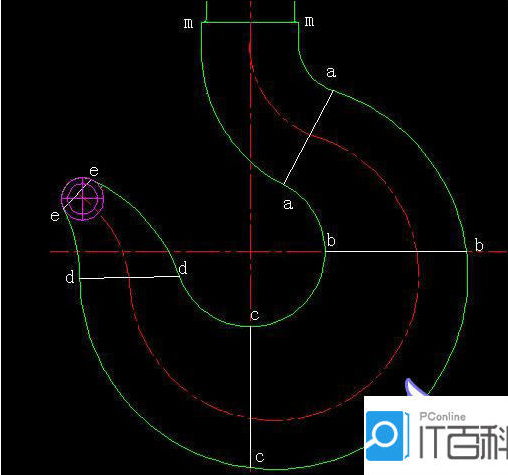
1、各部分位置的确定
需要注意的是,这六个部分的位置不能任意选择。不用说,截面m是连接内轮廓和外轮廓的切点的线。 b截面为水平截面,c截面为垂直截面,d截面也是内外轮廓切点的连线。 e截面是内外轮廓线与球的两切点的连线。
之所以这样分割,是因为以上地方图纸要求的截面形状和尺寸是不同的。 e-e截面是内外轮廓与球相切后必然形成的圆形截面(小球的纬向圆)。
为保证尺寸和形状符合图纸要求,吊钩钩形部分应按图3所示分五段布置。
图4是线段m-a的二维线框图:
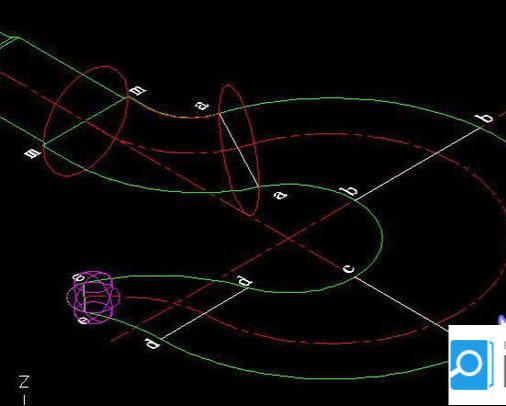
图5是将m-a、a-b、b-c各部分放样后的真实视觉风格图:
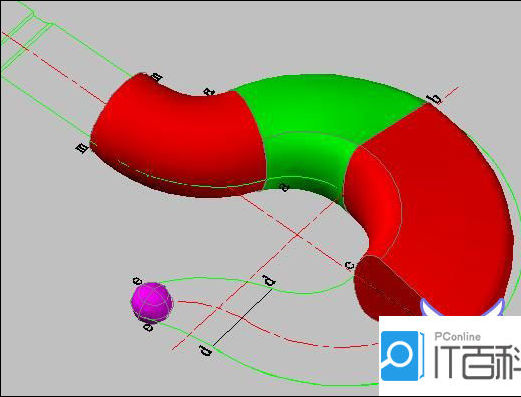
图6是union后的效果图:
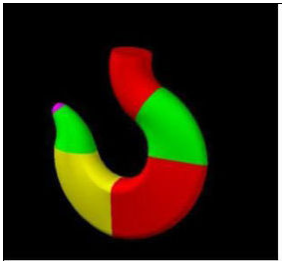
2、出发时应注意的问题
1、剖面图的处理
剖面视图必须位于剖面内。因此,在绘制各位置剖面图时必须进行UCS转换。常用的方法是利用z轴向量来确定ucs的坐标方向,使z轴位于截面的法线方向。如图3中的e-e截面所示,将原点设置在ee线的中点,然后利用ee线的中点和球心来确定z轴的方向(见下图7) )。在此坐标系下,以ee 线的中点为圆心,以ee 线长度的一半为半径绘制的圆(绘制时注意捕捉ee 线的端点)必须是准确定位在所需的横截面位置(图中白色圆圈)。
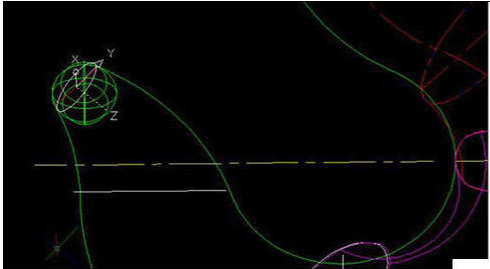
然而,在某些情况下,横截面的法线方向并不那么容易准确捕捉,并且横截面的位置与所需的位置有些偏差。此时可以通过旋转调整到需要的位置,如图8横截面中的aa所示,很有可能绘制的圆处于主视图中的白线位置,与图8中的白线位置不重合。所需的红线位置。只需做一点旋转即可。
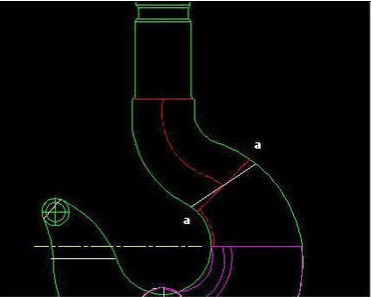
在bb处对称绘制b-b位置的剖面图,如图9(该图是多线图形,必须使用pe命令合并成折线),然后用于西南等轴测图使用三维将其旋转到水平位置。
c-c位置的剖面图也按照上述方法处理。
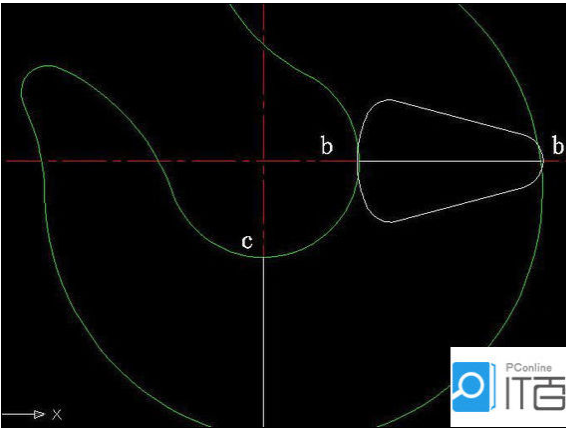
还有一点必须提醒的是,a-a、b-b、c-c、d-d处的剖面图必须使用两次,所以绘制的剖面图要复制到位。请注意,您不能使用复制的该三维体的端面作为相邻下部三维体的横截面视图。如果这样做,计算机会提示:截面类型不正确。
2. 放样路径的处理
可以使用钩子的外轮廓线,也可以使用内轮廓线,还可以使用中间轮廓线作为放样路径。但是,放样路径必须准确地与第一个和最后一个剖面图相交,并且必须是连续的线。因此,必须首先使用pe命令将作为路径的曲线合并为一条曲线,然后使用断点工具将其精确地在每个截面的位置处分成与每个截面相对应的段。
在大多数情况下,出现无效放样的结果是因为路径无法准确地与第一个或最后一个剖面视图相交。路径要么超出该部分,要么未到达该部分。可以放大检查。
图10是挂钩螺纹连接部分与材质的视觉样式图:
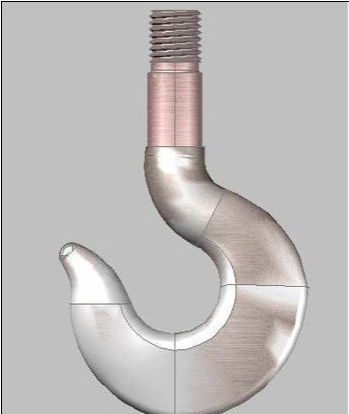
图11是贴上材质后的渲染效果:
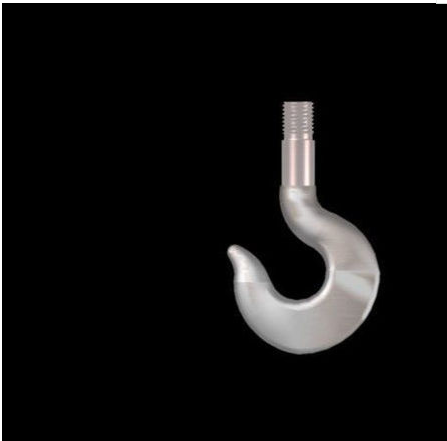
以上就是如何在AutoCAD 2007中通过放样制作三维挂钩的教程,希望大家喜欢上面小编带来的教程!
编者推荐:
autocad 2017简体中文版32|64位下载:http://www.xitongtiandi.net/soft_tx/4271.html
AutoCAD 2017注册机(CAD2017激活码序列号):http://www.xitongtiandi.net/soft_tx/4421.html








